Har du problemer med din Windows 10 bærbare datamaskin?det fungerer ikke bra,Fryser Windows 10 etter oppdateringen fra mai 2020?
Prøvde forskjellige løsninger menBlir Windows 10-PC-er verre og verre?
I dette tilfellet kan du vurdere å tilbakestille dette PC-alternativet tilOppdater Windows 10 versjon 2004 uten tap av data og applikasjoner.
Det er også en fin måte å feilsøke hvis driverproblemer eller andre programvarefeil forårsaker problemer med PC-en din.EnnullstilleDette problemet vil ofte bli løst, slik at du kan fortsette arbeidet uten kostnadene og bryet med å få reparasjoner.det er her,本分En steg-for-steg guide vil væreUten å miste programmer og dataOppdater Windows 10.
Tilbakestill Windows 10 PC uten å miste filer
Hvis du har ytelsesproblemer med stabilitet, her er hvordan du gjenoppretter Windows 10 til fabrikkinnstillinger uten å miste filer og apper.
Merk:
- Bruk av oppdateringsverktøyet vil fjerne alle applikasjoner som ikke er inkludert i operativsystemet.Dette betyr at apper som følger med produsenten, som drivere, støtteapper og andre, også vil bli fjernet.
- Sikkerhetskopier/registrer også Windows- og Office-produktnøkler, digitale lisenser, digitale nedlastinger og diverse andre digitale rettigheter for enkelte applikasjoner.
Installer Windows 10 på nytt
- Åpne Innstillinger-appen med hurtigtasten Windows + I,
- Klikk Oppdater og sikkerhet, og klikk deretter Gjenoppretting.
- Under Tilbakestill denne PC-en velger du Klikk for å komme i gang, som vist på bildet nedenfor.
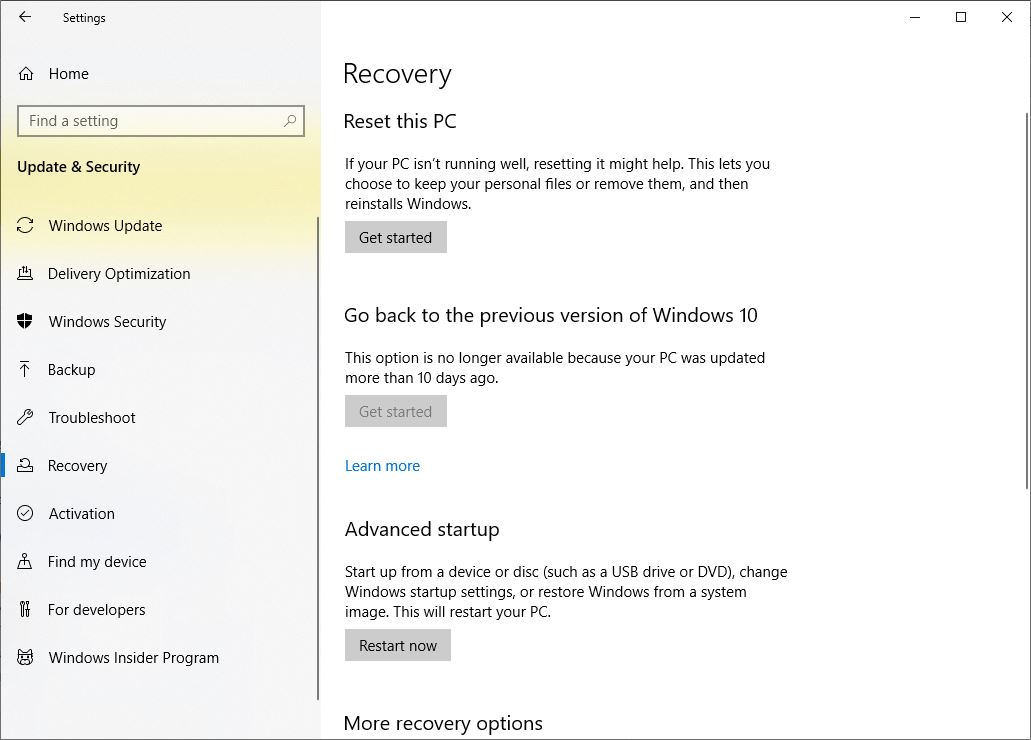
Etter det kan du starte fra velge mellom to alternativer.Microsoft beskriver alternativene som følger: behold filer eller slett alt
- Hvis du ikke vil miste filer og data, velg "Behold filene mine"alternativet, der Windows sletter appene og innstillingene dine, men lar dine personlige filer og data være intakte.
- Hvis du vil slette alt og begynne på nytt, velg "slett alt"Alternativer.Vel, Windows vil spørre deg om du vil slette alle filer fra alle stasjoner eller bare fra stasjonen der Windows er installert.Du vil også bli spurt om du vil rense stasjonen også.
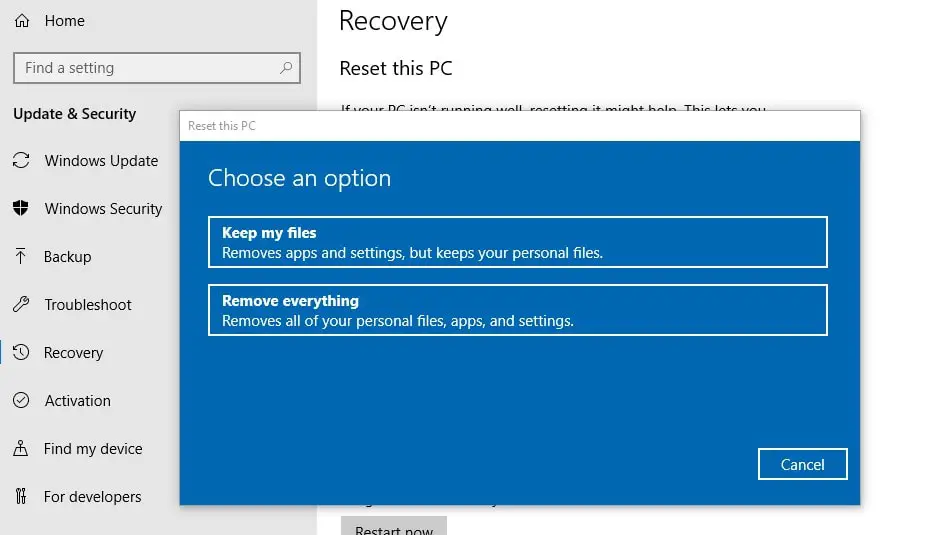
- I denne artikkelen vil vi forklare hvordan du oppdaterer Windows 10 uten å miste data og apper som vil få oss til å velge alternativet "Behold filene mine".
- På neste skjermbilde vil dette få opp en liste over installerte tredjepartsapper, som vil bli fjernet under tilbakestillingsprosessen.
- Det er en god idé å notere ned alle installerte apper, slik at du kan installere dem senere.
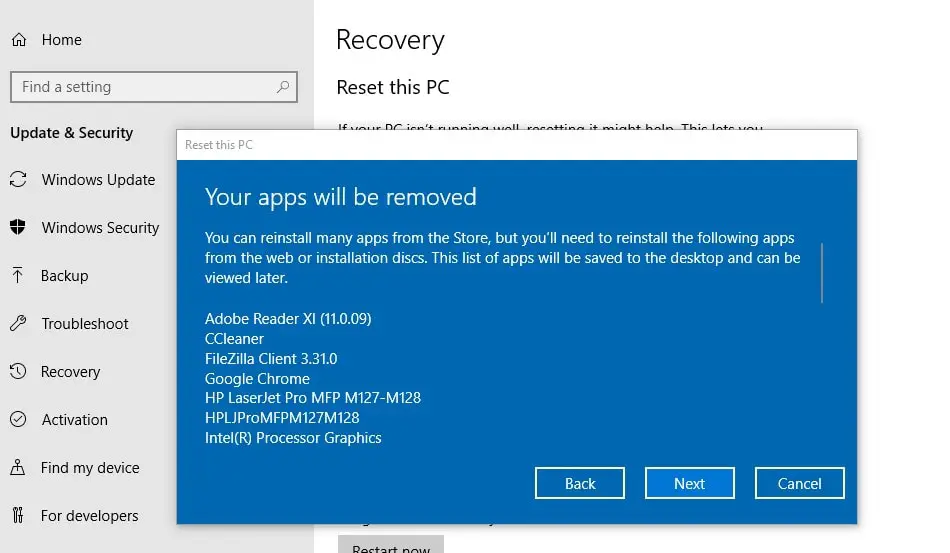
- Når du klikker på neste vindu, vises "Klar til å tilbakestille denne PCen".
Vennligst les instruksjonene nøye, "Reset" vil fjerne alle apper og programmer (programmer installert manuelt etter en Windows 10-installasjon eller oppgradering).Som standard vil forhåndsbygde applikasjoner forbli på dette stedet.
Igjen, dette vil endre Windows-innstillingene tilbake til standardinnstillingene og installere Windows på nytt uten å slette dine personlige filer.
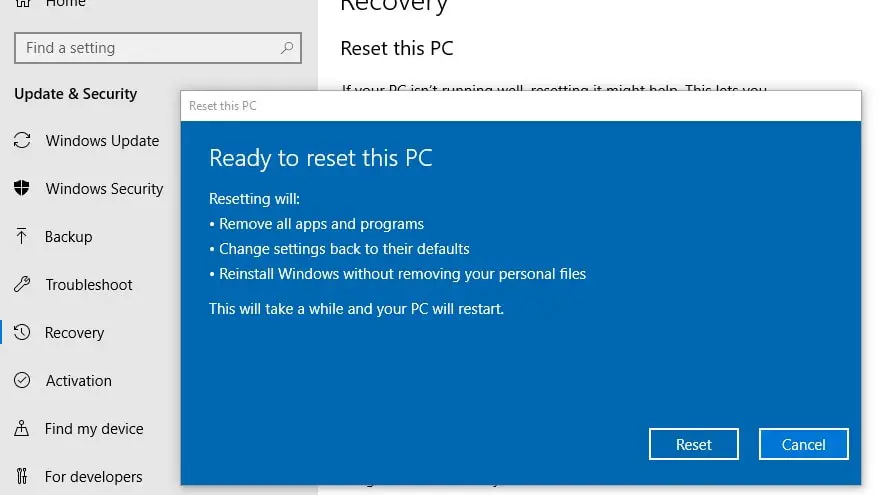
Når du klikker på tilbakestill, vil vinduet startes på nytt.Du kan bare lene deg tilbake og slappe av, la Windows gjøre det, og etter en stund vil du ha en fin ny installasjon eller ny installasjon av Windows 10.
Windows 10 fabrikktilbakestilling
PC-en din fungerer ikke som den skal og kan ikke åpne Innstillinger-appen for å tilbakestille denne PC-en?Ikke bekymre deg, du kan også tilbakestille Windows 10 fra påloggingsskjermen.For å gjøre dette trenger du installasjonsmedier hvis du ikke har metoden her for å lage en Windows 10 oppstartbar USB.
- Start opp din PC/bærbare form for installasjonsmedier,
- Hopp over den første skjermen og klikk på Reparer datamaskin,
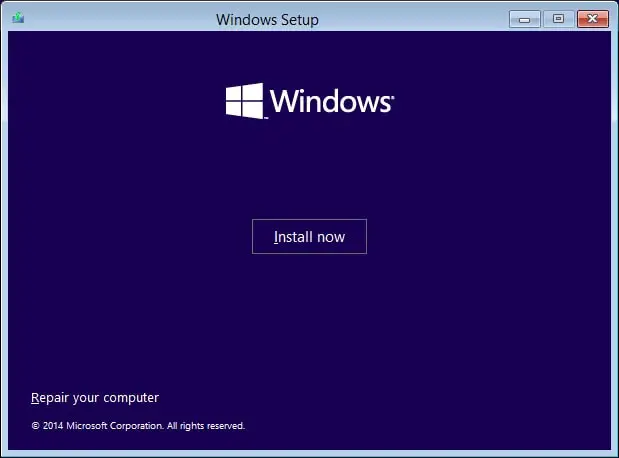
Deretter må du klikke på "Feilsøk" og tilbakestille denne PCen,
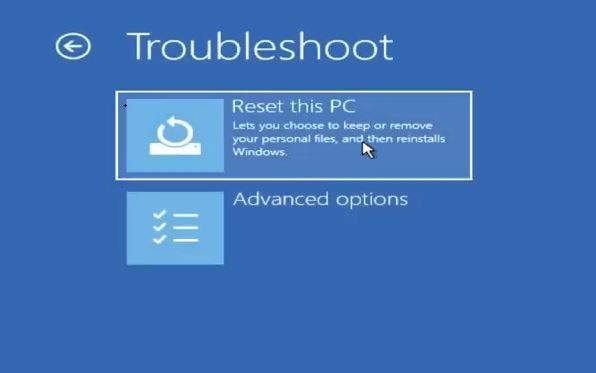
Velg deretter et alternativ Behold filene mine og følg instruksjonene på skjermen for å tilbakestille Windows 10 til fabrikkinnstillingene.
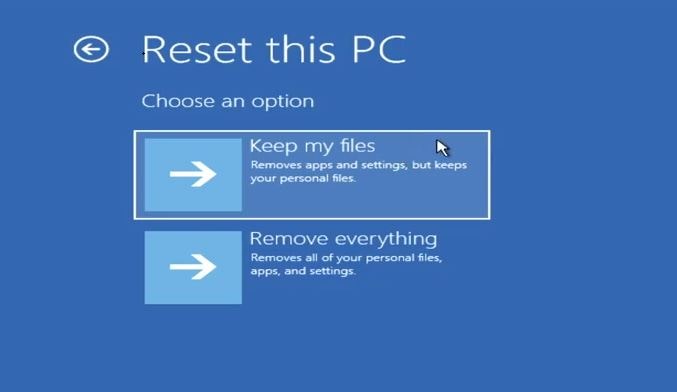
Etter at programmet er ferdig, er det det. Windows vil starte på nytt med en ren installasjon.Her er en videoopplæring om "Tilbakestille en Windows 10-datamaskin uten å miste data"

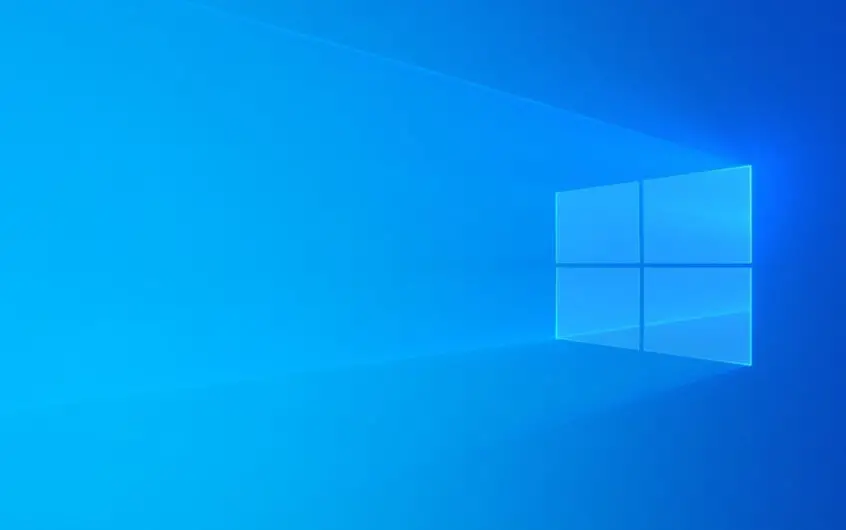
![[Fiks] Microsoft Store kan ikke laste ned apper og spill](https://oktechmasters.org/wp-content/uploads/2022/03/30606-Fix-Cant-Download-from-Microsoft-Store.jpg)
![[Fiks] Microsoft Store kan ikke laste ned og installere apper](https://oktechmasters.org/wp-content/uploads/2022/03/30555-Fix-Microsoft-Store-Not-Installing-Apps.jpg)
